
Windows 10, sorunlara çözümler sunacak ve hatta sizi bir insan destek personeline bağlayacak yerleşik bir Yardım Alma uygulamasına sahiptir. Bu, Windows 10’un kullanışlı yerleşik destek seçeneklerinden yalnızca biridir.
"Yardım Alın" Uygulamasını kullanın
Windows 10, birçok soruna çözüm sağlayabilen bir Yardım Alın uygulaması içerir. Bunu Başlat menünüzde bulacaksınız. Başlat düğmesine tıklayın, "Yardım Al" yazın ve görünen "Yardım Al" kısayoluna tıklayın veya Enter tuşuna basın. Ayrıca Başlat menüsünün sol tarafındaki uygulamalar listesinde gezinebilir ve "Yardım Al" kısayolunu tıklayabilirsiniz.
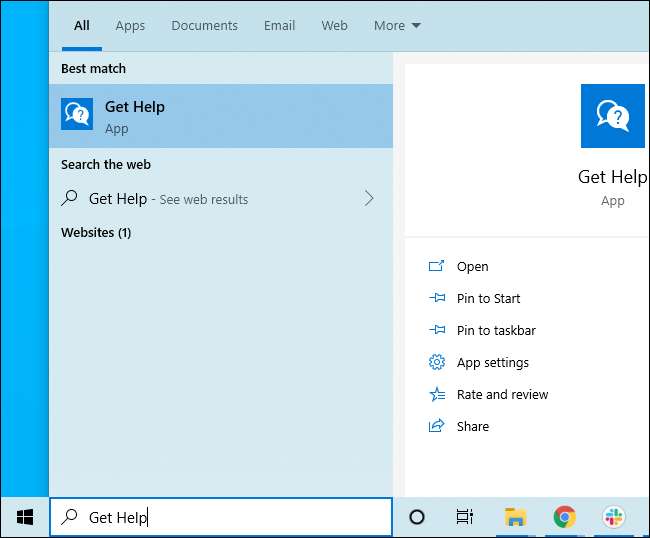
Varsayılan olarak, bu sizi bir "sanal aracıya" bağlar. Destek almak istediğiniz şeyi yazın ve size bazı bilgiler bulmaya çalışacaktır. Ayrıca bir Microsoft destek personeli ile bağlantı kurmak için bu bölümü atlayabilir ve "bir insanla konuş" gibi bir şey yazabilirsiniz.
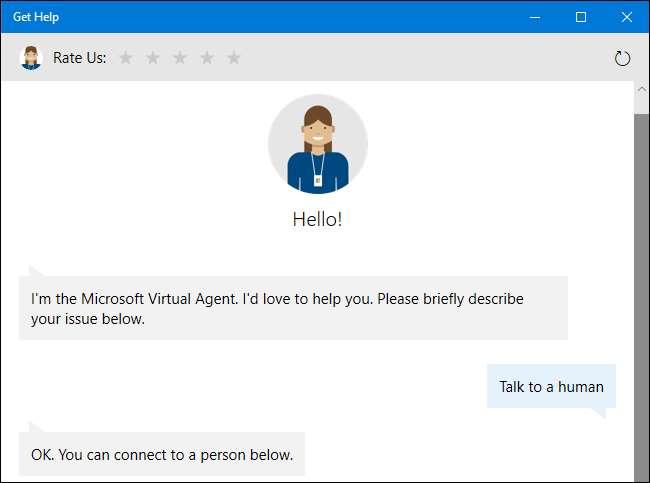
Birçok Uygulamada Yardım için F1'e basın
F1 tuşu, yardım almanın geleneksel yoludur. Odağınız Windows masaüstündeyse ve "F1" tuşuna dokunursanız, Windows "Windows 10'da nasıl yardım alınır" için bir Bing araması gerçekleştirir.
Bu çok kullanışlı değil, ancak F1 tuşu diğer birçok uygulamada yine de yardımcı olabilir. Örneğin, Chrome'da F1'e basmak Google'ın Chrome Destek sitesini açar. Microsoft Office'te F1'e basmak Microsoft’un Office destek sitesini açar. Kullandığınız uygulamada deneyin.
Başlat Menüsüyle Ayarları Bulun
Özellikle bir ayar veya uygulama arıyorsanız, Başlat menüsünün arama özelliğini kullanmanızı öneririz. Diyelim ki bir VPN'e bağlanmanız gerekiyor — klavyenizdeki Windows tuşuna basmanız veya Başlat düğmesini tıklayıp "vpn" yazmanız yeterli. Windows'ta çeşitli VPN seçenekleri göreceksiniz.
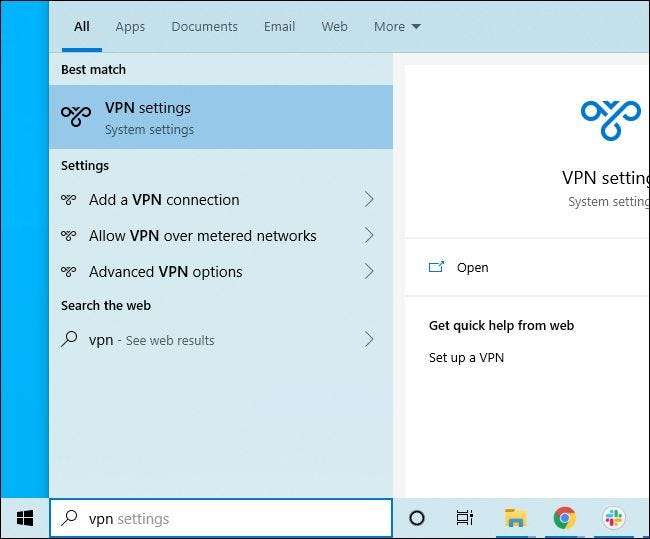
Yerleşik Sorun Gidericileri Deneyin
Bir sorun yaşıyorsanız, Windows 10’un yerleşik sorun gidericileri yardımcı olabilir. Bunları bulmak için Ayarlar> Güncelleme ve Güvenlik> Sorun Giderme'ye gidin. Veya Başlat menüsünde "Sorun Giderme" yi arayın ve "Sorun Giderme Ayarları" nı seçin.
Windows, sisteminize bağlı olarak burada belirli sorun gidericileri çalıştırmanızı önerebilir. Bununla birlikte, listede gezinebilir ve ilgili bir sorun gidericiye tıklayabilirsiniz. Örneğin, yazdırmada sorun yaşıyorsanız, aşağı kaydırın ve ardından "Yazıcı" sorun gidericisine tıklayın. Windows 10, yazdırma sorunlarına neden olabilecek sorunları otomatik olarak bulmaya ve sizin için çözmeye çalışacaktır.
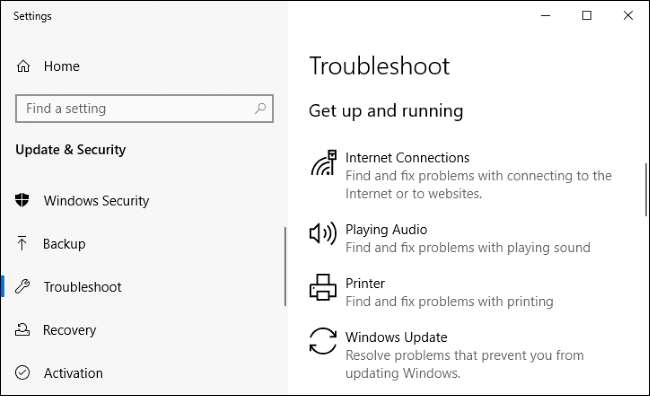
İLİŞKİLİ: Windows'ta Bilgisayarınızın Sorunlarını Sizin İçin Nasıl Giderebilirsiniz?
İnternette ara
Web, hem How-To Geek'te hem de diğer web sitelerinde sorunlara yönelik çözümlerle dolu. Web tarayıcınızda Google veya Bing gibi bir arama motoruna gidin ve daha fazla bilgi bulmak için sorununuzu arayın. Spesifik olun - belirli bir hata mesajı veya kodu görürseniz, onu arayın.
Microsoft’un Destek Web Sitelerinden Yararlanın
Microsoft destek web sitesi yararlı olabilir. Yapabilirsin Microsoft Destek'te ara birçok sorunun çözümü için web sitesi. Diğer çözümler şurada bulunabilir: Microsoft Topluluğu tartışma forumu . Başkalarının gönderdiği soruları ve cevapları bulmak için toplulukta arama yapabilirsiniz. Oturum açtıysanız sayfanın üst kısmındaki "Soru sor" seçeneğini tıklayıp bir topluluk üyesinden yararlı bir yanıt bekleyebilir ve sorunuzu sorabilirsiniz.
Ancak bu yalnızca bir seçenektir — Windows sorunlarına yönelik birçok çözüm, özellikle üçüncü taraf yazılımlarla ilgili sorunlar, diğer web sitelerinde bulunur. Daha geniş bir web araması genellikle en akıllıca fikir olacaktır.
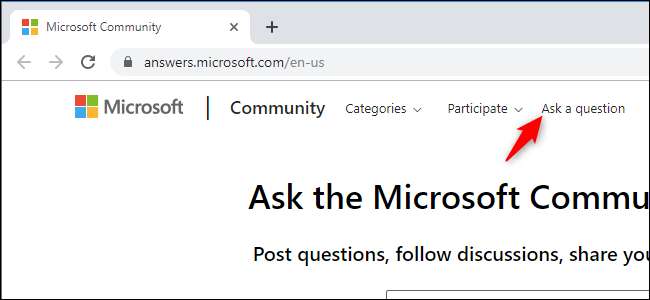
Yararlı Bazı İpuçları Bulun
Yalnızca Windows 10'u kullanmaya yönelik yararlı ipuçları ve son güncellemelerde bulunan yeni özellikler hakkında bilgi arıyorsanız, birlikte verilen İpuçları uygulamasını deneyin. Başlat menüsünü açın, "İpuçları" nı arayın ve açmak için "İpuçları" kısayolunu tıklayın. Ayrıca Başlat menüsünün sol tarafındaki listeyi kaydırabilir ve başlatmak için "İpuçları" na tıklayabilirsiniz.
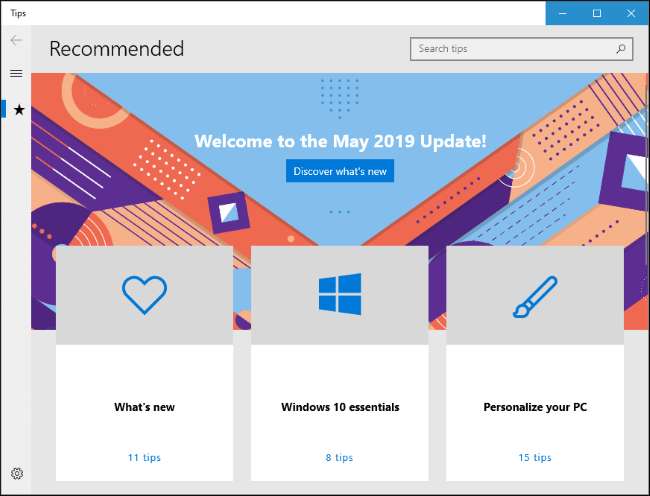
Bing'de yardım arayan F1 tuşunu beğenmezseniz, bunu şu şekilde devre dışı bırakabilirsiniz: F1 anahtarınızı yeniden eşleme başka bir anahtar olarak işlev görmek için. Bunu devre dışı bırakmanın tek yolu bu. Bu en iyi çözüm değildir; sisteminizdeki her uygulamada F1 tuşunun F1 tuşu olarak işlev görmesini durduracaktır.







